iPhoneの画面がフリーズして反応しなくなった時の対処法
iPhoneは市場で最も先進的なデジタルデバイスの一つです。当社の調査によると、タッチスクリーンの素早い反応と優れたパフォーマンスを理由にiPhoneを購入したユーザーの大多数がいます。しかし、タッチスクリーンは完璧ではなく、一部のユーザーからは不具合に遭遇したという報告があります。 iPhoneの画面がタッチに反応しないこの記事では、この問題が発生する理由と、効果的な解決策で修正する方法を分析します。
ページコンテンツ:
パート1:iPhoneがタッチに反応しない理由
iPhoneのタッチスクリーンは、デバイスや様々な機能にアクセスするための入り口です。タッチスクリーンがフリーズしたり反応しなくなったりすると、非常にイライラさせられます。iPhoneのタッチスクリーンが機能しない一般的な原因には、以下のものがあります。
1. タッチスクリーンが汚れている、水に濡れている、不適切なスクリーンプロテクターで覆われているなどのハードウェアの不具合。
2. ソフトウェアの問題。例えば、過熱によりタッチスクリーンが一時的に反応しなくなることがあります。
3. iPhone が特定の画面で停止します。
4. iPhone には応答するためのスペースが足りません。
パート2:iPhoneのタッチスクリーンが機能しない問題を解決する方法
解決策1: ハードウェアを確認する

iOSの画面は様々な機能にアクセスするためにタッチします。時間の経過とともに汚れがひどくなると、iPadの画面がタッチに反応しなくなることがあります。また、ハードウェアの損傷も同様の問題を引き起こす可能性があります。
問題が発生したら、まずデバイスの画面を掃除しましょう。マイクロファイバークロスなど、柔らかく、少し湿らせた、糸くずの出ない布でタッチスクリーンを拭いてください。
iPhoneが水没した場合は、電源を切り、デバイスを完全に乾燥させてください。iPhone 4s以降に搭載されている液体接触インジケーターで確認できます。
スクリーンプロテクターを装着した後、iPadの画面がタッチに反応しない場合は、デバイスからスクリーンプロテクターを取り外してください。低品質または互換性のないスクリーンプロテクターを使用すると、画面の入力検出能力が低下する可能性があります。
解決策2:iPhoneを強制再起動する

iPhoneの強制再起動は、トラブルシューティングの有効な手段です。特にiPhoneがフリーズしたり、ストレージ容量が不足したりした場合に、画面がフリーズしたり、タッチ操作に反応しなくなったりする問題を修復できます。ボタンの組み合わせは、デバイスのモデルによって異なります。
iPhone 8以降の場合
を押してすぐに ボリュームを上げます
を押してすぐに ダウン量
押したまま Appleロゴが表示されるまでボタンを押します。
iPhone上7 / 7プラス
押し続けると、 ダウン量 + アップルのロゴが表示されるまでボタンを押します。
iPhone 6s以前
押したまま トップページへ + 睡眠/目覚め Apple ロゴが表示されるまでボタンを同時に押します。
ソリューション3:ソフトウェアの更新
古いソフトウェアは様々な問題を引き起こす可能性があります。Appleはアップデートごとにバグを修正し、新機能を追加しています。そのため、ソフトウェアを常に最新の状態に保つことをお勧めします。そうすることで、iPadの画面タッチの問題が解決するかもしれません。
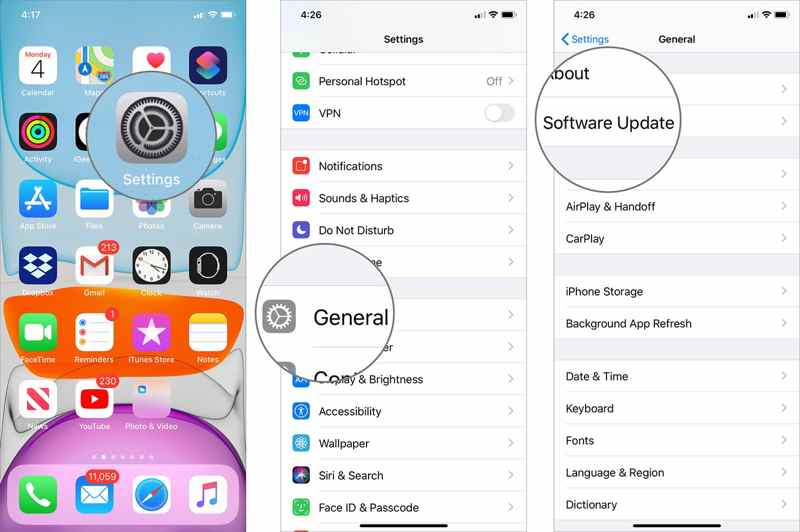
ステップ 1: Video Cloud Studioで 設定 アプリをホーム画面から開きます。
ステップ 2: に行きます 全般 タブを選択して ソフトウェアの更新 利用可能なアップデートを検索します。
ステップ 3: 次に、2 つのオプションがあります。
利用可能なアップデートがある場合は、 ダウンロードとインストール iOSをすぐにアップデートするためのボタン。
またはに行く 自動更新、オンに切り替え iOSアップデートをダウンロードする iOSアップデートをインストールする ソフトウェアを自動的に更新します。
解決策4: タッチ設定を調整する
さらに、iPhoneのゴーストタッチもタッチスクリーンのもう一つの問題です。例えば、アプリが勝手に起動したり、アイコンが不規則に動いたりします。タッチ設定を調整することで、この問題を解決できるかもしれません。
ステップ 1: 実行する 設定 アプリ。
ステップ 2: MFAデバイスに移動する ユーザー補助, , 3D & ハプティックタッチ.
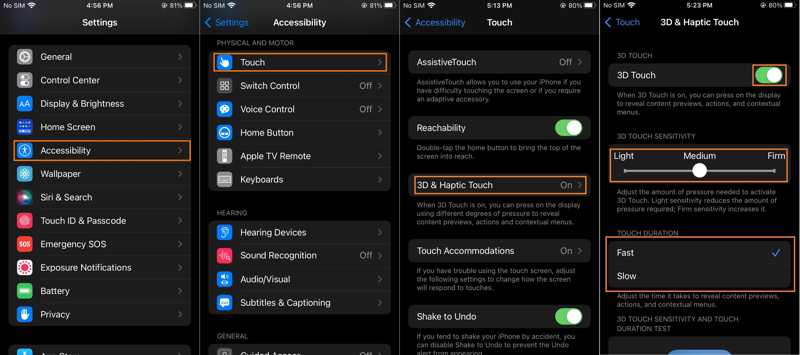
ステップ 3: を調整する 3Dタッチ感度 タッチスクリーンが正しく反応するまで待ちます。
ステップ 4: ゴーストタッチが発生した場合は、 設定画面。選択 タッチアコモデーション、オフにする タッチアコモデーション、および選択 オフ 下 タップアシスタンス のセクションから無料でダウンロードできます。
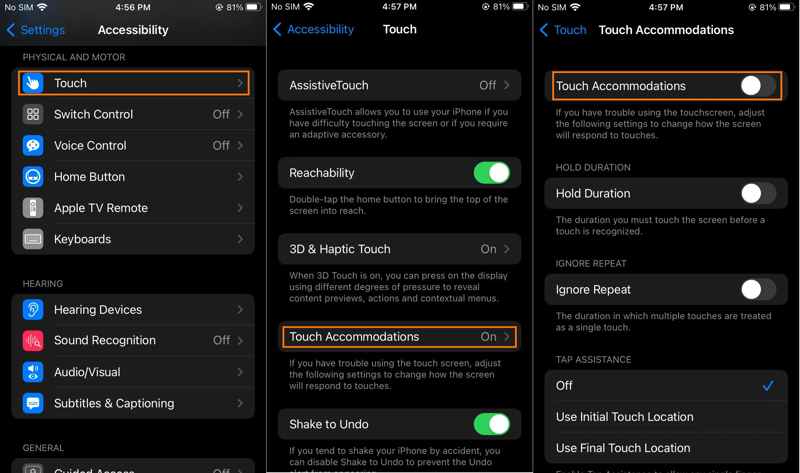
解決策5: ストレージを解放する
タッチ操作への反応には一定のスペースが必要です。スペースが不足すると、iPhoneの画面は表示されませんが、電源はオンのままになります。解決策は簡単です。iOSデバイスのストレージスペースを空けましょう。例えば、 iPhoneで重複した写真を削除する.
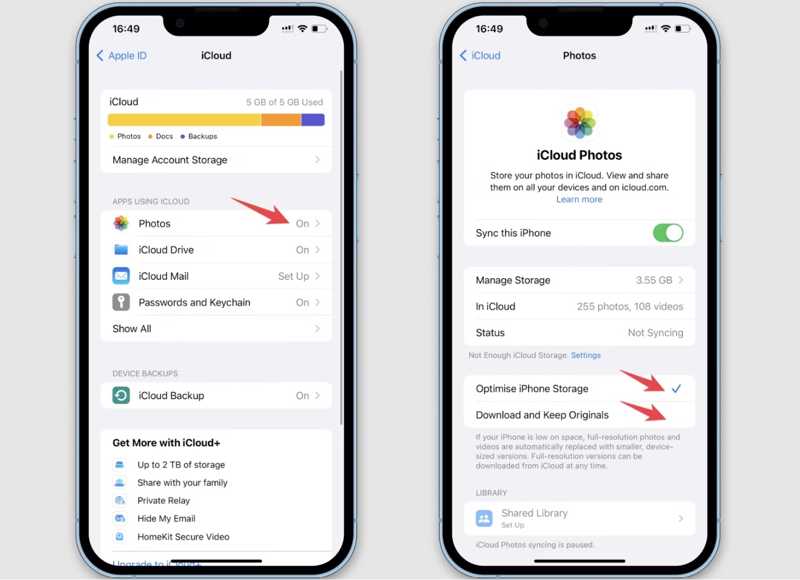
ステップ 1: Video Cloud Studioで 設定 アプリ。
ステップ 2: プロフィールをタップして選択 iCloud.
ステップ 3: メディア掲載 ストレージを管理、そして大容量アプリをチェックしてください。そして、それぞれのアプリを開いてデータとキャッシュを消去してください。さらに、使っていないアプリはアンインストールしてください。
ステップ 4: iCloud設定画面に戻り、 写真、トグルオン このiPhoneを同期、および選択 iPhoneストレージを最適化する.
パート3:iPhoneの画面が反応しない原因となるソフトウェアの不具合を修正する
iPhoneの画面が反応しない理由が分からない場合でも、次のような強力なツールでこの問題を解決することができます。 Apeaksoft iOSシステムの回復iPhoneにアクセスせずにソフトウェアの不具合を修復できます。
iPhoneのタッチスクリーンの問題を素早く解決する最適なソリューション
- iOS 画面の問題に関連するソフトウェアの問題を修正しました。
- プロセス中にデータを保護します。
- 画面がフリーズするなど、さまざまなソフトウェアの問題に利用できます。
- 最新バージョンの iOS をサポートします。

iPhoneのタッチスクリーンの問題を解決する方法
ステップ 1: iPhoneを検出する
最高のiPhone画面修復ツールをコンピュータにインストールして起動します。LightningケーブルでiPhoneをコンピュータに接続します。 お気軽にご連絡ください ソフトウェアの問題を検出するためのボタン。

ステップ 2: モードを選択
クリック 無料クイックフィックス iOSタッチスクリーンを素早く修復するためのリンク。動作しない場合は、 修復 ボタンをクリックし、 スタンダードモード or アドバンストモード 状況に応じて選択してください。 確認します ボタンを押すと移動します。

ステップ 3: 画面の問題を修正する
次に、iPhoneの情報を確認し、フォームにご記入ください。適切なバージョンのファームウェアをダウンロードすると、ソフトウェアが自動的にデバイスを修復します。また、以下のような他の多くの問題も修復できます。 iPhoneがズームモードで動かなくなった.

結論
このガイドでは、修正方法について説明しました iPhoneまたはiPadのタッチスクリーンが機能しない主な原因を知り、解決策に従って問題を解決してください。そうすれば、通常通りデバイスにアクセスできます。Apeaksoft iOS System Recoveryは、iOSのタッチスクリーンの問題を解決するためのワンストップソリューションです。このトピックについて他にご質問がある場合は、この投稿の下にメッセージを残してください。
関連記事
iPhone がマナーモードになっていると、時間通りにメッセージや通知を確認することができません。今すぐそれを修正する5つの方法を学びましょう。
まれにiPhoneのホームボタンが動かなくなってしまうのは大変な不便です。 iPhoneのホームボタンが機能しない問題を修正するための6つのヒントを次に示します。 急いで収集して共有してください!
Android携帯のセーフモードは何ですか? あなたのサムスンの携帯電話はセーフモードで立ち往生? この記事ではセーフモードで電話のフリーズを修正する方法を示します。
iPhone が DFU モードで動かなくなり、復元または更新できませんか? iOS 4 以前を実行している iPhone 17/16/15/14 などでこの問題を解決するための 26 つの実際の修正を次に示します。

